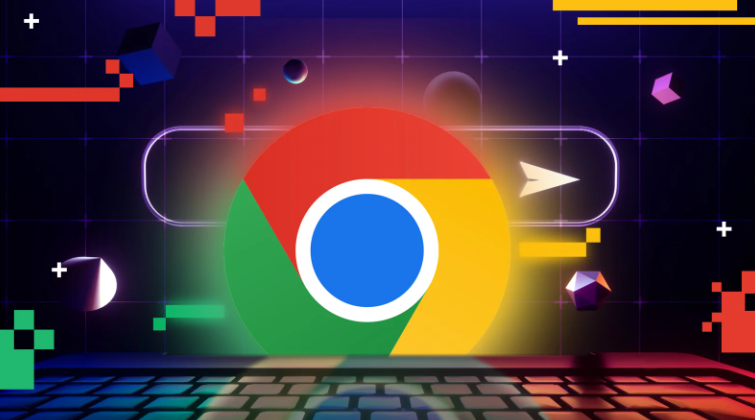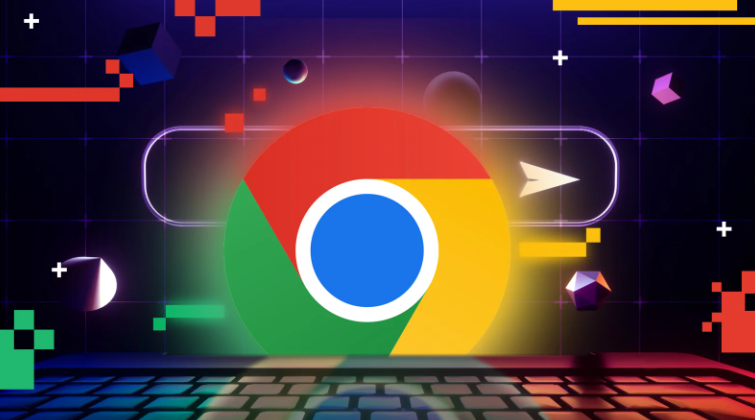
以下是关于谷歌浏览器
开发者模式详细开启步骤完整解析的内容:
打开浏览器主界面操作。启动Chrome后点击右上角三个垂直点的菜单图标,选择“更多工具”选项,在下拉列表中找到并点击“
开发者工具”。这是最基础的进入方式,适合初次使用者快速访问调试环境。
使用
快捷键直接调用功能。Windows或Linux系统按下Ctrl+Shift+I组合键,Mac用户则使用Cmd+Option+I键。这两种
快捷方式能瞬间激活开发者面板,无需通过鼠标多次点击。若习惯以检查元素为目的,还可尝试Ctrl+Shift+C(Windows)或Cmd+Option+C(Mac)直接进入元素选择模式。
利用右键菜单定位特定内容。在网页任意位置单击鼠标右键,从上下文菜单中选择“检查”。此时浏览器会自动高亮当前选中元素的DOM结构,并在开发者工具中精准定位对应代码段,便于实时修改样式或属性。
通过扩展程序页面启用高级权限。先在地址栏输入chrome://extensions/进入管理界面,开启右上角的“开发者模式”开关。此操作不仅允许加载本地开发的未打包扩展,还能看到“加载已解压的扩展程序”等专业选项,满足定制化需求。
切换不同面板进行深度调试。默认打开的是Elements面板,用于查看和编辑HTML与CSS结构;Console面板支持执行JavaScript命令并查看
错误日志;Network面板则监控所有网络请求细节,帮助分析页面加载性能问题。各面板间可自由切换,协同完成复杂调试任务。
配置自定义工作流优化效率。例如在Elements面板中点击元素选择器图标后再点击页面元素,可快速跳转到关联代码位置。修改CSS时右侧Styles区域会实时反映变更效果,双击属性值即可编辑参数。对于频繁测试的场景,提前设置好断点和监视表达式能显著提升排错速度。
通过逐步执行这些操作步骤,用户能够全面掌握谷歌浏览器开发者模式的各项功能。重点在于灵活运用多种打开方式、熟练切换功能面板以及合理配置调试参数,从而实现高效的前端开发与问题排查。